Ako vytvoriť priečinok na zariadení iPhone
Vzhľadom na množstvo informácií, ktoré používateľ iPhone prevezme do svojho zariadenia, skôr či neskôr vznikne otázka týkajúca sa jeho organizácie. Napríklad aplikácie kombinované spoločnou témou sú pohodlne umiestnené v samostatnom priečinku.
obsah
Vytvorte priečinok na zariadení iPhone
Pomocou nižšie uvedených odporúčaní vytvorte potrebný počet priečinkov, aby ste ľahko a rýchlo vyhľadali potrebné dáta - aplikácie, fotografie alebo hudbu.
Možnosť 1: Aplikácie
Takmer každý používateľ iPhone má nainštalovaný veľký počet hier a aplikácií, ktoré, ak nie sú zoskupené do priečinkov, obsadia niekoľko stránok na pracovnej ploche.
- Otvorte stránku na ploche, kde sa nachádzajú aplikácie, ktoré chcete zlúčiť. Stlačte a podržte ikonu prvej, kým sa začnú pretrepávať všetky ikony - začali ste upravovať režim.
- Bez uvoľnenia ikony presuňte ju nad druhou. Po chvíli sa aplikácie zlúčia a na obrazovke sa zobrazí nová zložka, ktorej iPhone priradí najvhodnejší názov. V prípade potreby zmeňte názov.
- Ak chcete vykonať zmeny, stlačte jedenkrát tlačidlo Domov. Ak chcete opustiť ponuku priečinkov, kliknite na ňu znova.
- Rovnakým spôsobom prejdite do vytvorenej časti všetkých potrebných aplikácií.
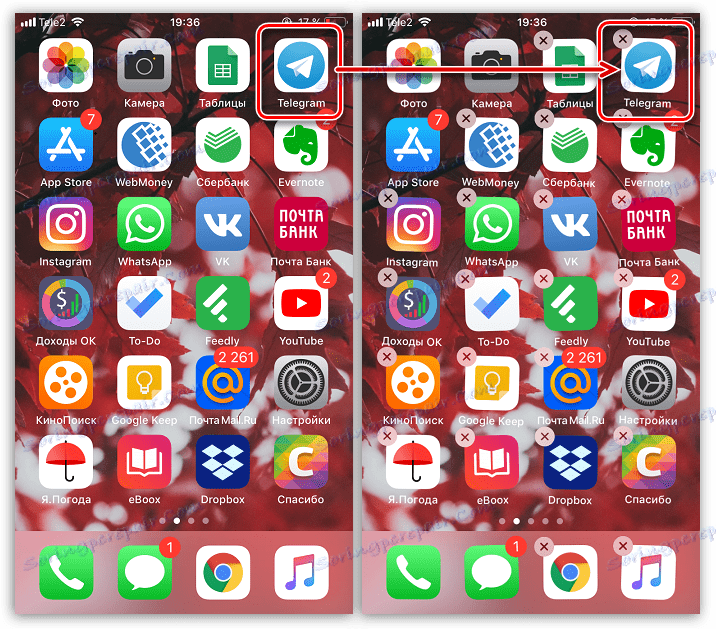
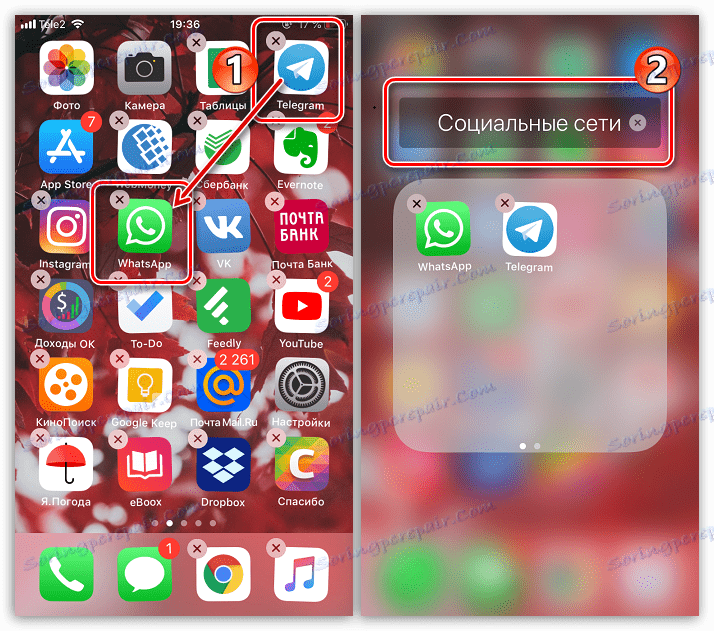
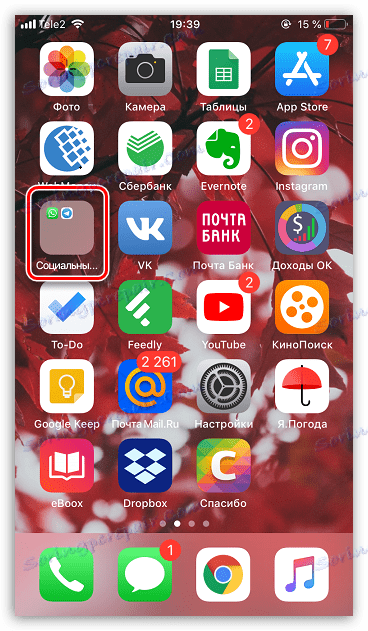
Možnosť 2: fotografický film
Fotoaparát je základným nástrojom iPhone. V priebehu času sa v časti "Fotka" naplní veľké množstvo obrázkov, ktoré sa odobrali na fotoaparáte smartfónu a stiahli sa z iných zdrojov. Ak chcete telefón objednať, stačí obrázky zoskupiť do priečinkov.
- Otvorte aplikáciu Fotky. V novom okne vyberte kartu Albumy .
- Ak chcete vytvoriť priečinok v ľavom hornom rohu, klepnite na ikonu so znamienkom plus. Ak chcete zdieľať svoje fotografie s ostatnými používateľmi, zvoľte "Nový album" (alebo "Nový zdieľaný album" ).
- Zadajte názov a potom klepnite na tlačidlo Uložiť .
- Na obrazovke sa objaví okno, v ktorom musíte označiť obrázky a videá, ktoré budú zahrnuté do nového albumu. Po dokončení kliknite na tlačidlo Dokončiť .
- V sekcii s albumami sa zobrazí nová zložka s obrázkami.
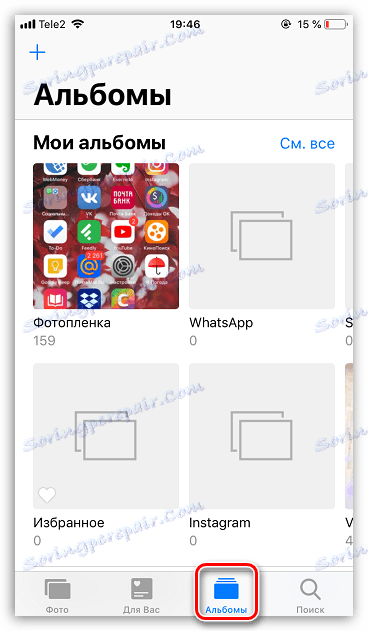
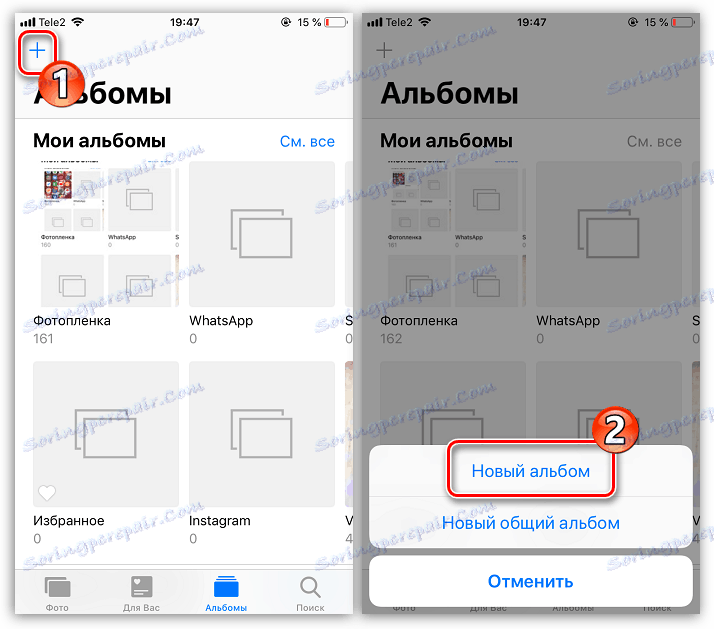
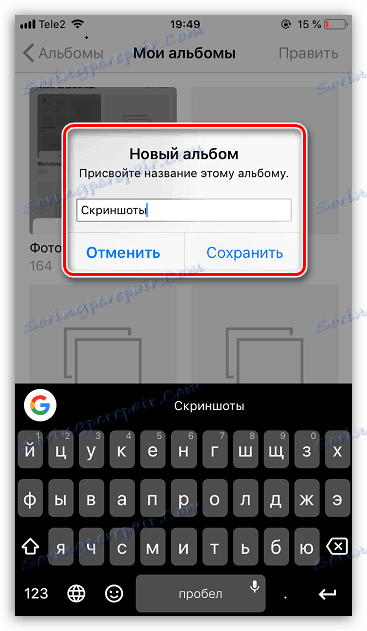
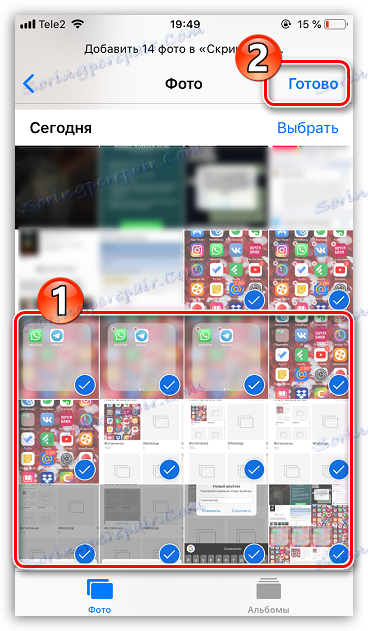
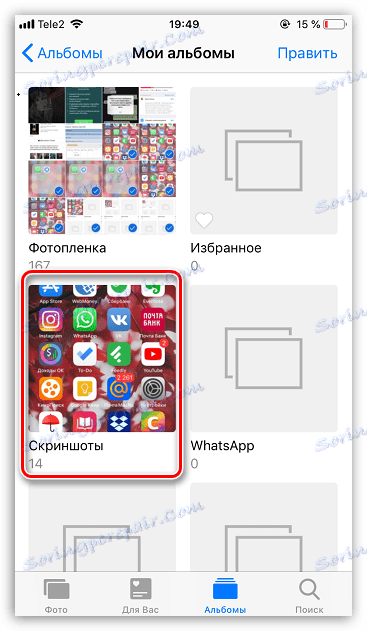
Možnosť 3: Hudba
To isté platí pre hudbu - jednotlivé skladby môžu byť zoskupené do priečinkov (zoznamov skladieb), napríklad do roku, kedy bol album prepustený, podľa témy, umelca alebo dokonca nálady.
- Otvorte aplikáciu Hudba. V novom okne vyberte sekciu "Zoznamy skladieb" .
- Klepnite na tlačidlo "Nový zoznam skladieb" . Napíšte meno. Potom vyberte položku "Pridať hudbu" av novom okne označte skladby, ktoré budú zahrnuté do zoznamu skladieb. Po dokončení kliknite na tlačidlo "Dokončiť" v pravom hornom rohu.

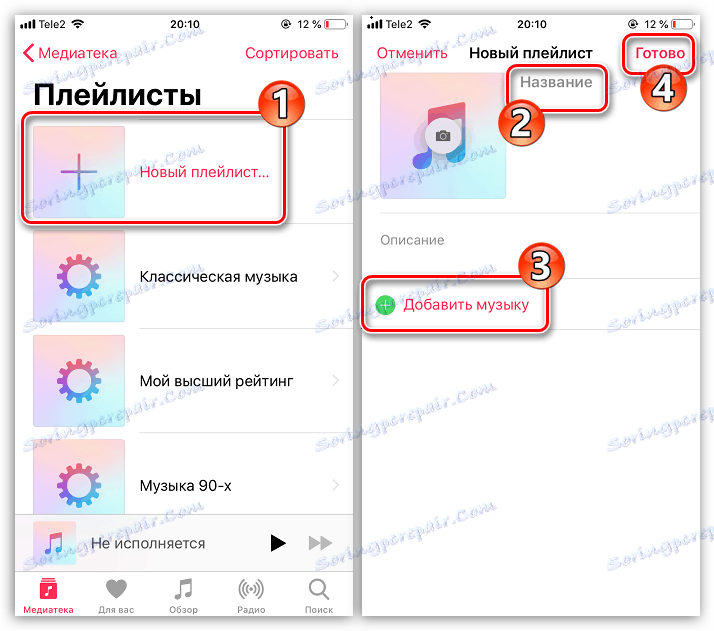
Priečinok s hudbou sa zobrazí spolu s ostatnými v záložke "Knižnica médií" .
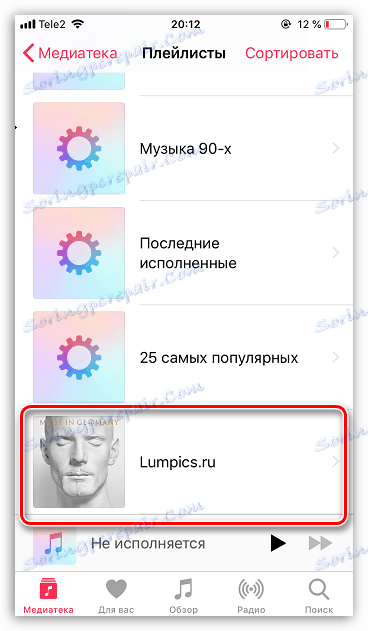
Strávte nejaký čas vytváraním priečinkov a čoskoro si všimnete zvýšenie produktivity, rýchlosti a pohodlie pri práci s jablkovým zariadením.